윈도우와 MS 오피스 iso 파일 최신 버전으로 받아보자.
- Windows/소프트웨어
- 2021. 4. 18. 09:00
옛날에는 윈도우 운영체제나 MS 오피스를 설치하려고 할 때 무조건 CD-Rom이 필요했었죠. 하지만 요즘에는 인터넷으로 구매하여 인터넷이 연결된 PC에서 바로 다운로드하면 됩니다. 오늘은 윈도우 운영체제나 MS 오피스 iso 파일을 최신 버전으로 빠르게 받아볼 수 있는 프로그램을 소개해드리려고 하는데요.

비록 프로그램 화면에 기부를 부탁하는 버튼이 추가되어 있지만 무료로 제공되는 프로그램이기 때문에 부담 없이 언제나 필요할 때 사용할 수 있습니다.
윈도우와 MS 오피스 iso 다운로드
제가 소개해드릴 프로그램은 HeiDoc.net 사이트에서 제공되고 있는 Windows-ISO-Downloader 입니다. 이미 알고 계셨던 분들도 있겠지만 불편하게 사이트에서 검색하고 다운로드했던 분들께는 정말 추천해드리고 싶어요.

Windows-ISO-Downloader 프로그램을 다운로드할 수 있는 사이트로 찾아가시려면 구글에 접속하여 Windows-ISO-Downloader 검색을 해주시면 됩니다. 첫 번째로 보이는 사이트를 클릭해서 접속하면 끝!

사이트에 접속하고 다운로드 링크를 클릭하시면 바로 파일을 받을 수 있습니다. 업데이트된 날짜도 적혀있는데 제가 지금까지 사용해본 결과로는 최신 버전 프로그램을 사용하지 않아도 윈도우와 MS 오피스 iso 파일을 받는데 아무런 문제가 없었어요. 혹시나 프로그램에서 다운로드가 불가능하게 되었다면 다시 사이트로 찾아가서 Windows-ISO-Downloader 프로그램을 받으시면 됩니다.
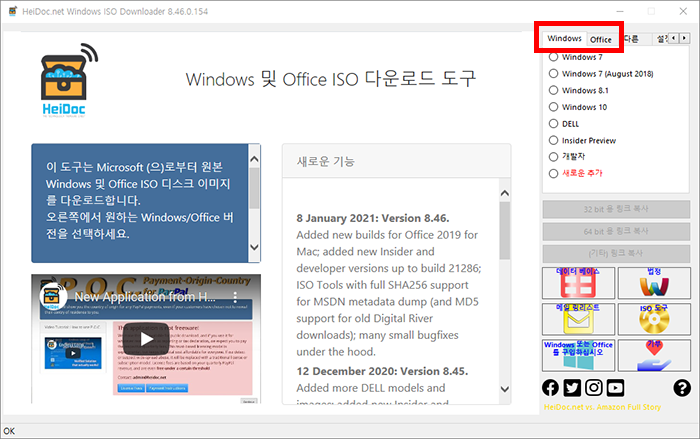
다운로드가 완료된 Windows-ISO-Downloader는 실행하시면 바로 프로그램 화면이 열리고 오른쪽 상단 탭에 윈도우 운영체제와 MS 오피스 프로그램을 선택할 수 있습니다. 윈도우는 7 이상, MS 오피스는 2010 이상 다운로드할 수 있으니 참고하세요.
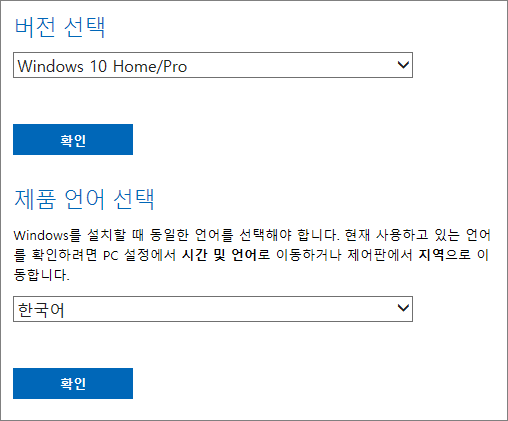
저는 윈도우 10 운영체제 iso 파일을 받아보도록 할게요. Windows-ISO-Downloader 화면 오른쪽 상단에서 Windows 10 선택을 해주시면 왼쪽 화면이 바뀝니다. 그러면 받고 싶은 버전을 선택하고 확인 버튼을 클릭하세요. 그다음에는 제품 언어를 선택할 수 있는 설정이 나옵니다.

언어 선택까지 해주셨으면 윈도우 10 운영체제 한국어 32비트 파일로 받을 것인지 64비트 파일로 받을 것인지 선택할 수 있는 화면으로 넘어가고 필요한 것으로 버튼을 클릭하면 바로 iso 파일 다운로드가 시작됩니다.

만약 위와 같이 다운로드가 진행되고 있는데 Windows-ISO-Downloader 프로그램을 종료하면 다운로드가 진행되고 있는 화면도 종료되기 때문에 다 받아지기 전까지는 프로그램을 종료하시면 안 되고요. 전송 속도가 너무 느리다면 Windows-ISO-Downloader 프로그램을 종료하신 다음에 다시 실행하시고 윈도우 10 운영제체 버전을 선택할 때 같은 것이 2개씩 나왔었던 것을 처음에 선택했던 것이 아닌 다른 것으로 선택하면 빠르게 받을 수 있습니다.
이 글을 공유하기





